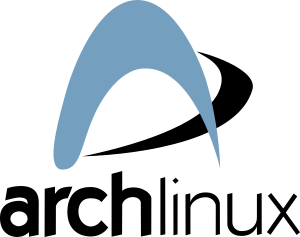
Bár Arch Linux telepítés után az azonnali frissítést javasolják, ezeket érdemes megtenni. Így már az első frissítés és azt követő program telepítések gyorsabban lefutnak.
Az Arch rendszerünk rendszerfrissítése, program telepítése és eltávolítása nagyon egyszerű, de ehhez át kell látni a működését.
Az Arch Linux rendszerünkhöz a programokat három forrásból kaphatjuk meg. Az elsődleges, a hivatalos Arch tárolók. Ezeket alapbeállításként, minden egyéb teendő nélkül használni tudjuk. Itt a csomagkezelőnek megfelelő formában tárolják a programokat. Így a telepítésük, adminisztrálásuk, frissítésük, törlésük egyszerű. A feladatokat emelt joggal végezhetjük el. Én a szokott mód nem írom le a sudo-t. ÍAz előtelepített pacman parancs használata egyszerű, bár messze többet tud, mint az általam bemutatott alapok, de aki az alábbi pár parancsot elmenti és használja elvégezheti a kellő alapműveleteket.
Arch Linux frissítése
Ehhez a
pacman -Syyu
parancsot használhatjuk. Elvégzi a csomagadatbázis frissítését (-Sy kapcsoló, ha csak ezt akarod), majd megkeresi a frissítendő csomagokat és lefrissíti őket. Egy lépésben, gyorsan hatékonyan. A frissítéseket rendszeresen érdemes elvégezni, napi, heti rendszerességgel. A parancsot érdemes alias-ként elmenteni, gyorsabb kiadni:
alias update=’pacman -Syyu’
Program telepítés, eltávolítás
A programok pontos nevét telepítés előtt meg kell keresni. Erre a
pacman -Ss kulcsszó
a megfelelő. Ennél mélyebb, pontosabb keresést is végezhetünk, de alapesetben ezt használjuk. Ha komolyabb infó kell, akkor a -Si kapcsoló megoldja.
Ha már tudjuk a program pontos elnevezését, egyszerű módszerrel telepíthetjük:
pacman -S programneve
A pacman megvizsgálja a függőségeket (milyen egyéb program kell a telepítendő programhoz) és megvizsgálja az esetlegesen ütköző csomagokat, ezután elvégzi a telepítést. Tapasztalatom szerint a telepítés nem ütközik problémába, a rendszerben nem találkoztam függőségi problémával.
A programok eltávolítása hasonlóképp működik, előbb megkeressük a program nevét:
pacman -Qs kulcsszó
Ez csak a telepített programok közt keres. Az eltávolítás is egyszerű:
pacman -R programneve
Itt még egy műveletet érdemes elvégezni, a feleslegessé vált függőségeket eltávolítani.
pacman -Rns $(pacman -Qtdq)
Ez az összetett parancs kikeresi azokat a függőségként felrakott csomagokat melyekre már nincs szükség. Ez, ellentétben más rendszerek hasonló megoldásaival, nem okoz problémát, nem szed le semmi olyant, ami még kellhet. Ehhez egy alias készítése jó ötletnek tűnik.
Kis kitérő: a pacman, hasonlóan a legtöbb csomagkezelőhöz nem szedi le azokat a konfigurációs könyvtárakat, fájlokat, amiket a feltelepített program létrehoz indításkor. Így ezeket kézzel kell eltávolítani a rendezett Arch Linux rendszer érdekében. A saját könyvtáradban keress rá a program nevére, majd a feleslegessé vált könyvtárakat, illetve fájlokat távolítsd el. Ezt érdemes megtenni, ha már egy belakott rendszered van, mert évek során sok felesleges fájl, könyvtér jöhet össze. Bár kényelmetlen manuálisan ezeket törölgetni, de a logikája érthető: ezek tartalmazzák azokat a beállításokat, amiket megváltoztattunk (vagy legalábbis van erre lehetősünk). Ha a programot újra felrakjuk, ezeket használni tudja, és nem kell újra beállogatni.
Amíg próbálgatod a rendszert ezekre a takarítási feladatokra nem kell időt pazarolni, hiszen újratelepíted, ha megtetszett az Arch Linux.
A hivatalos tárolók után a nem hivatalos AUR tárolót vizsgáljuk meg.
AUR használata
Az AUR tároló egy nem hivatalos, közösségi tároló, ahova a közösség rakja fel azokat a programokat, amik vagy nincsenek benne a hivatalos tárolókban, vagy azoknál frissebbek. Itt már a minőség vegyes, csak óvatosan használd! Jellemzően „nem települ fel” hibába ütközhetsz, azaz nem okoz komolyabb gondot a rendszerben, ha valami nem jól van összerakva, elavult stb. Szerencsére az Arch Linux csomagkezelője nagyon intelligens, a legkisebb hibánál rögvest panaszkodik. Ha ezeket a biztonsági gátakat felülbírálod, magasra vess, ha gond lesz!
Az AUR koncepciója kicsit más, mint a hivatalos tárolóké. Nem a pacman kezeli ezeket, hanem kell egy AUR Helper típusú program, ami az AUR-ban lévő programokhoz ad elérést. Jelenleg (sok egyéb mellett) a paru az, amit használunk.
Paru telepítése
A paru-t előbb telepíteni kell, de mivel ez sem a hivatalos tárolókban van, az AUR-ból kell feltenni. Sok disztribúció már előre telepít valamilyen AUR Helpert, de most nézzük meg a „kézi” telepítést.
Ez a telepítési mód minden AUR programnál működik, így feltétlen jegyezd meg! A lépeseknél az AUR koncepciója jól látszik, pár szóban kitérek mindegyik lényegére
pacman -S --needed base-devel
git clone https://aur.archlinux.org/paru.git
cd paru
makepkg -si
Az első sort csak biztonsági megoldás, a base-devel majdnem biztosan fenn van a gépeden. Ha jelzi, hogy fenn van, egy újratelepítést ajánl fel. Vagy elfogadod, vagy nem, a lényeg: ha meggyőződtél róla, hogy ezek telepítettek, akkor a következőnél már nem kell ez a sor!
A második sor már érdekesebb. Az AUR-ból lemásoljuk az AUR csomagot. Ez sok esetben csak egy kicsi csomag, ami a telepítéshez szükséges információkat tartalmazza. Ebben a csomagban minden olyan információ megtalálható, amivel a program elkészíthető.
Sokszor az AUR csomag forráskódból épül fel, így el kell készíteni a Arch által is használható csomagot. Jellemzően a -bin végű csomagoknál nem így van, ott már elkészült programok jönnek le.
Belépünk a harmadik paranccsal a könyvtárba, majd a negyedikkel elkészítjük a telepíthető csomagot, és azonnal installáljuk is. Ekkor már a pacman adatbázisába is bekerül, mint egy telepített csomag, így azt a pacman -R parancs segítségével el is távolíthatjuk. Ezt követően az ideiglenes, létrehozott könyvtár törölhető. Az elkészült csomag ebben a könyvtárban lesz, ha szeretnénk, akkor le is menthetjük, későbbi felhasználásra.
A paru használata egyszerű, a pacman-nál megismert kapcsolók jól működnek:
Keresés:
paru -Ss kulcsszó
Működik a paru kulcsszó megoldás is, ha ez egyszerűbb neked.
Csak a telepített csomagok közt keres
paru -Qs kulcsszó
Infó szerzés
paru -Si
Itt érdemes kiemelni, hogy bár a fenti keresések kényelmesek, én az AUR felhasználásánál jobban szeretem ezt a keresőt. https://aur.archlinux.org/packages/
Itt a csomag információkon kívül van esetleg találhatunk olyan infókat is, amiket nem jelenít meg a terminálos lekérdezés.
A telepítés a megszokott mód:
paru -S programnév
Az eltávolítás a
paru -R programnév
Ami nagy különbség a paru és a pacman közt a hatókör. Míg a pacman csak a hivatalos tárolókat kezeli, az AUR-t nem, addig a paru-val a hivatalos tárolókból is telepíthetsz.
Frissítés paru-val
A legtöbb rendszerben a paru parancs kiadásával megoldható az összes csomag frissítése, legyen az a tárolókban, vagy az AUR-ban. Ha nem, akkor a
paru -Syu --noconfirm
paranccsal megteheted. Itt is érdemes egy alias készítése.
A másik eltérés is fontos. A paru elé nem kell a sudo, ha olyan programot akarsz telepíteni, amihez emelt jog kell, akkor menet közben bekéri.
Tipp: ha hosszabb ideje nem frissítettél, akkor előbb a pacman-nal az alap, hivatalos tárolókból végezd el a munkát. Majd ha az lefutott, akkor a paru, vagy más AUR Helperrel az AUR csomagokat. Így különválaszthatod a két feladatot. A hivatalos Arch Linux frissítésekkel nincs jellemzően probléma, de az AUR csomagoknál lehet. Itt figyelni kell a kiírást, és ha van problémája, akkor azt orvosolni.
Arch Linux Csomagkezelése TLDR:
#Rendszer és programfrissítés
pacman -Syyu
#Keresés
pacman -Ss kulcsszó
#Telepítés:
pacman -S programneve
#Telepített csomagok közt keres
pacman -Qs kulcsszó
#Csomag eltávolítása:
pacman -R programneve
#Függőségek takarítása:
pacman -Rns $(pacman -Qtdq)
# Paru telepítés
pacman -S –needed base-devel
git clone https://aur.archlinux.org/paru.git
cd paru
makepkg -si
#Keresés
paru -Ss kulcsszó
#Csak a telepített csomagok közt keres
paru -Qs kulcsszó
#Infó szerzés
paru -Si
#AUR telepítés
paru -S programnév
#Eltávolítás:
paru -R programnév
#Rendszer és AUR frissítés
paru -Syu –noconfirm